在win7系统中,有用户们发现在安装软件的时候,会提示出现无数字签名的情况,然后软件就会无法继续安装,这是怎么回事?要如何才能解决这个问题让软件能继续正常安装呢?今天小编要给大家介绍的就是win7安装软件提示无数字签名的解决方法,赶紧一起来看看吧。

安装软件提示无数字签名解决方法:
1、打开IE浏览器,在其右上方的任务栏中选择工具→Internet选项,这样就可以打开浏览器的Internet选项窗口了;如图所示:
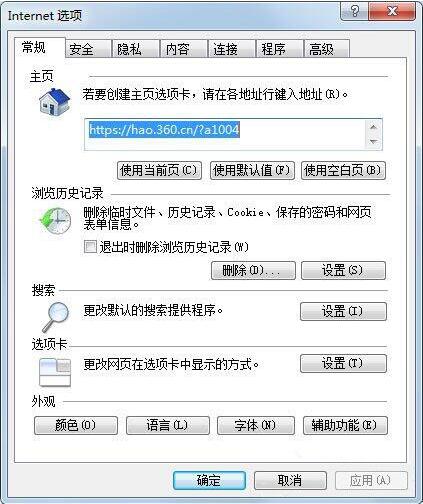
2、打开的Internet选项窗口之后,可以看到我们当前处在常规选项卡内,将其切换到高级选项卡;如图所示:
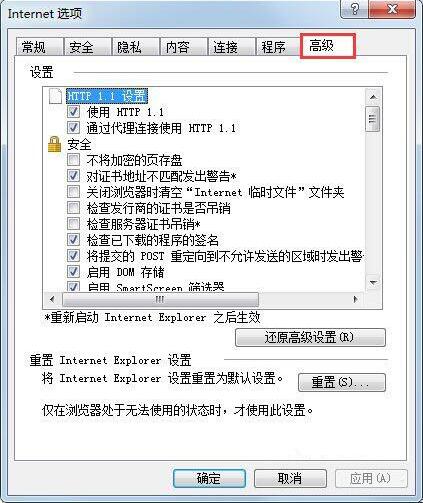
3、在高级选项卡设置栏内找到“允许运行或安装软件,即使签名无效”并将其勾选,最后确定保存设置即可。如图所示:
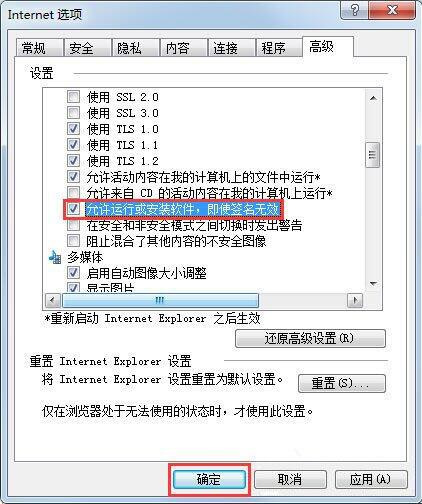
以上就是小编给大家分享的win7安装软件提示无数字签名的解决方法,如果用户们使用电脑的时候碰到了相同的情况,可以尝试上述方法步骤进行操作哦,希望本篇教程能够帮到大家,更多精彩教程请持续关注教程之家。














